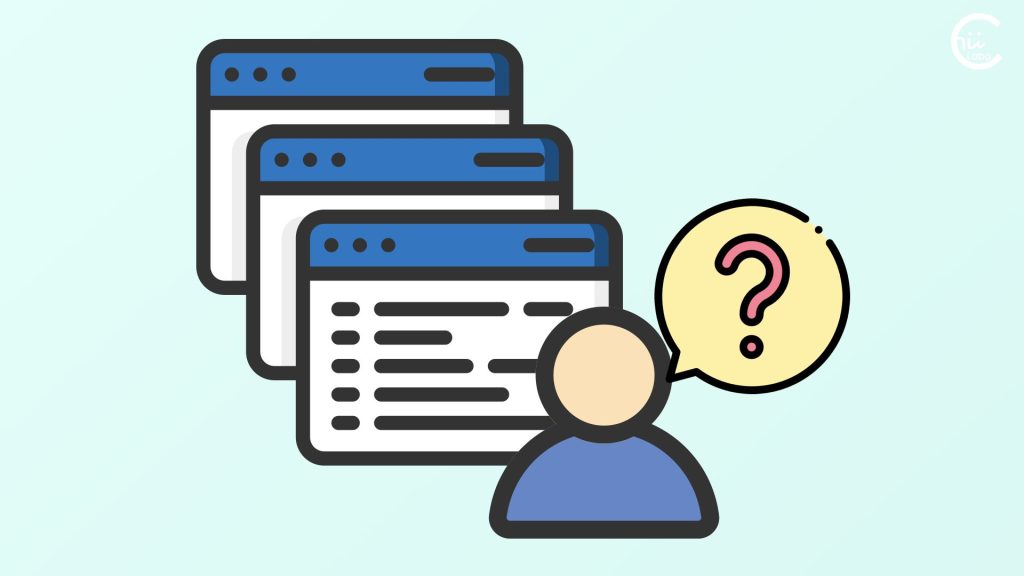- iPhoneの「かな入力」では、「連続タッチ」で文字を切り替える「トグル入力」を使用します。
- 連続タッチで入力するときは、一文字ずつ入力している途中で止まらないことが大切。
- また、画面右下にある「マイク」ボタンの音声入力も便利です。

YouTube動画でも話しています。
1. 連続タッチで入力する(トグル入力)
iPhoneで「かな入力」をするには、「連続タッチ」で文字を切り替えます。
これを「トグル入力」といいます。
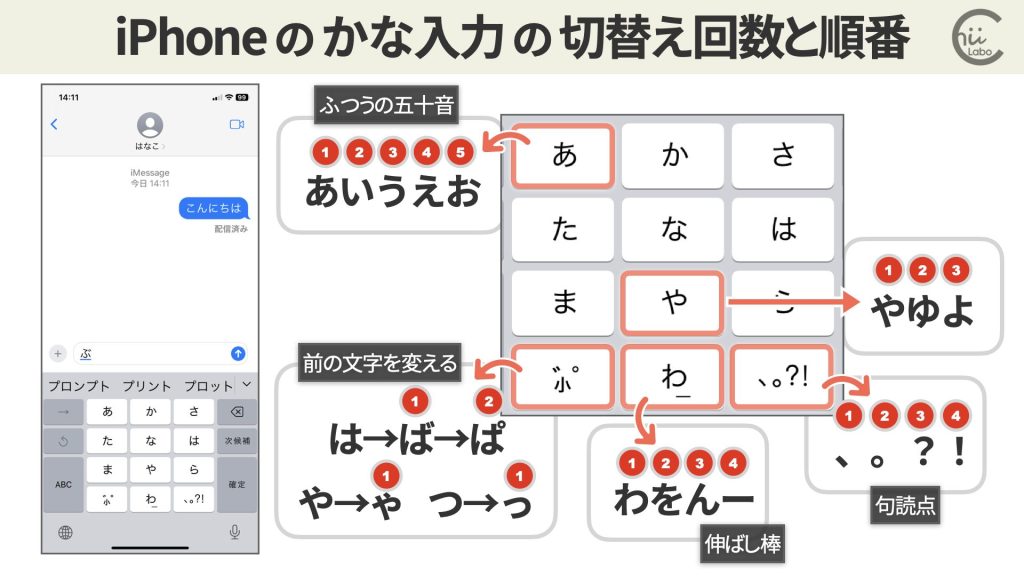
「やゆよ」や「わをん」を入力する際は、打つ回数に注意が必要です。
「やいゆえよ」や「わいうえを」のように考えると、回数が多すぎて正しく入力できません。
2. 入力途中で止まると途切れる
iPhoneで文字を入力する際は、一つの文字を入力し終わるまで途中で止まらないことが大切です。
途中で止まると、次の「かな文字」を打てません。
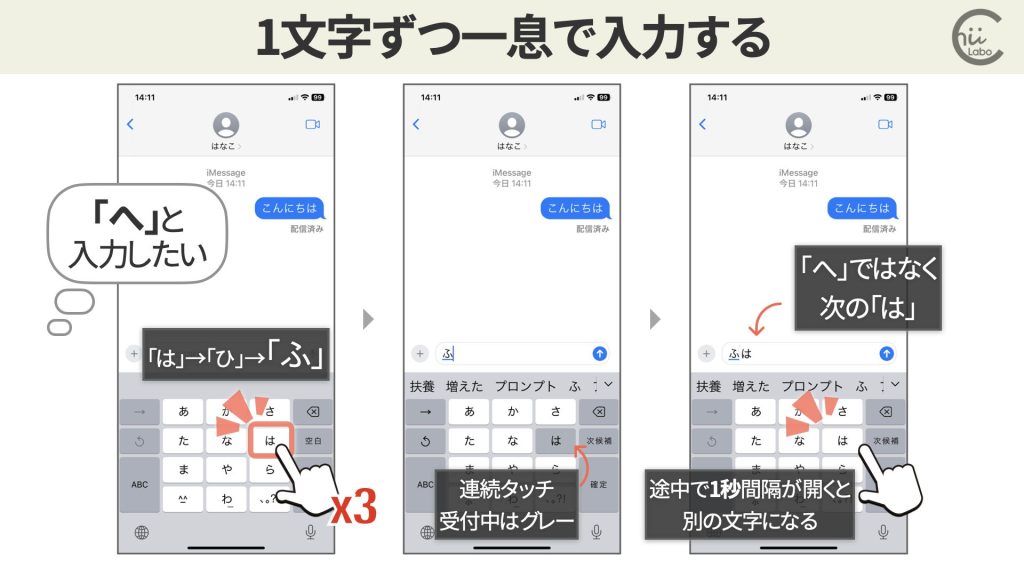
iPhoneでは 約1秒間隔があくと連続タッチは途切れて、別個の文字になってしまうのです。
たとえば、「へ」と入力したい場合…
「は」「ひ」「ふ」と押してから ちょっと迷っていると、
次に「は」を押したときに「へ」にはならず、
「ふは」と入力されてしまいます。
3. 音声で入力する
画面右下にある「マイク」ボタンから音声入力することもできます。
音声受付中は画面右下のマイクが濃いグレーになります。
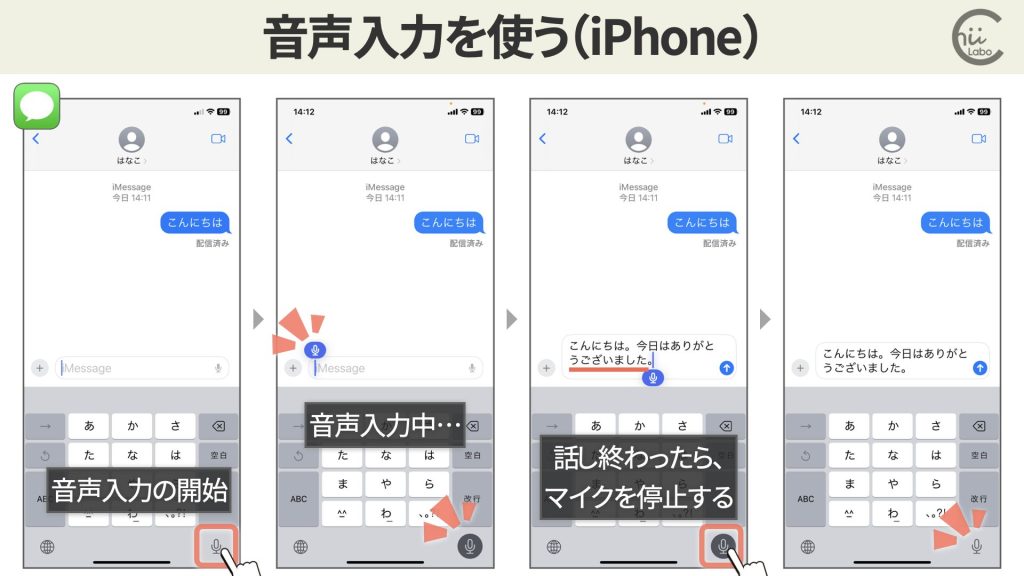
もう一度マイクボタンを押すか、無音時間が続くと音声入力は完了します。

マイクを停止しないと、話していることがずっと入力されちゃうね。
こちらもどうぞ。

![[iPhone] 音声アシスタントと音声入力](data:image/svg+xml;base64,PHN2ZyB4bWxucz0iaHR0cDovL3d3dy53My5vcmcvMjAwMC9zdmciIHdpZHRoPSIxOTIwIiBoZWlnaHQ9IjEwODAiIHZpZXdCb3g9IjAgMCAxOTIwIDEwODAiPjxyZWN0IHdpZHRoPSIxMDAlIiBoZWlnaHQ9IjEwMCUiIGZpbGw9IiNmZmZmZmYiLz48L3N2Zz4=)
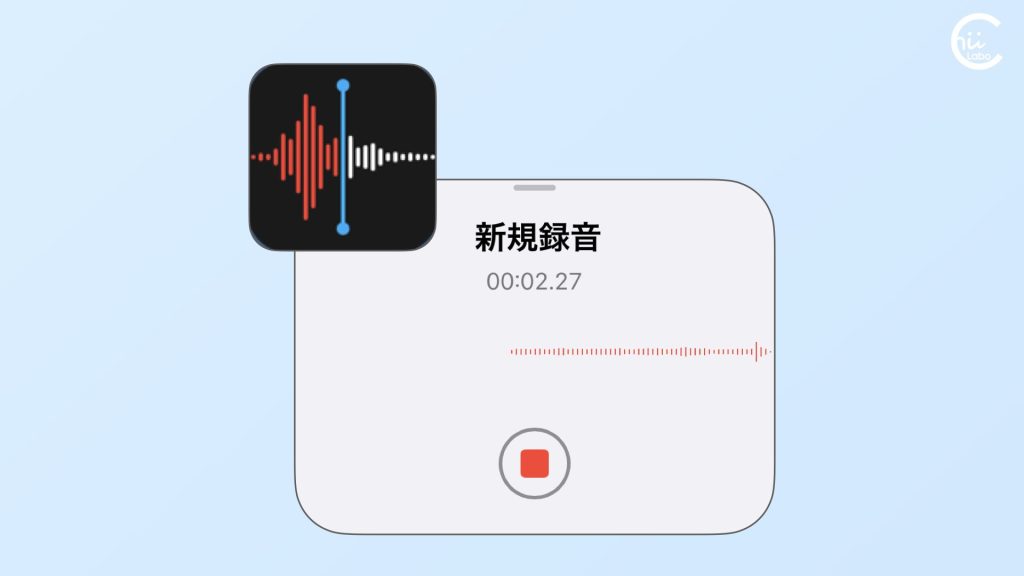
iPhoneで録音をする(ボイスメモ)
iPhoneには、ボイスレコーダーのような機能が標準で備わっています。「ボイスメモ」アプリです。画面下部中央にある丸いボタンで、録音開始・終了ができます。録音された音声は、上から順に並んでいきます。「再生オプション」からは、「再生速度」を変更したり、「無音をスキップ」する機能があります。会議の議事録などを作るときにも便利です。「…(メニュー)」で、音声データをいろいろ活用できます。例えば、「共有」を使うとメールやLINEなどで友だちに送れます。録音は「ゴミ箱(削除)」で削除で...
![[iPhone] 音声アシスタントと音声入力](https://chiilabo.com/wp-content/uploads/2022/10/image-2-3-1024x576.jpg)
[iPhone] 音声アシスタントと音声入力
iPhoneの音声認識機能は、大きく分けると2種類あります。一つは、音声アシスタントのSiri(サイドボタンの長押し)。もう一つは、音声入力です(キーボードのマイクボタン)。似ている機能ですが、違いを意識しておきましょう。音声アシスタントiPhoneには、「Siri(シリ)」という「音声アシスタント」機能があります。サイドボタンを長押しすると、音声認識の待機中になります。例えば、「タイマーを3分セット」と伝えると、時計アプリに 3分のタイマーを作成してくれます。設定されたタイ...
QRコードを読み込むと、関連記事を確認できます。